Impara un layout della tastiera migliore e portalo ovunque con te usando il layout della tastiera portatile
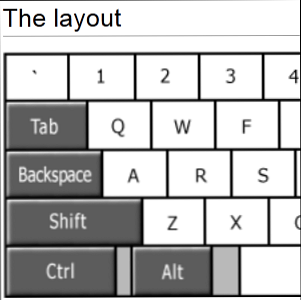
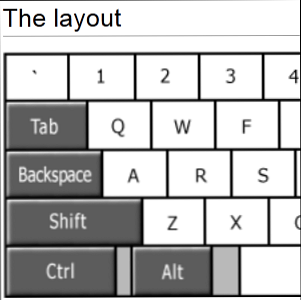 Come alcuni di voi potrebbero sapere, ho utilizzato un layout di tastiera alternativo per anni. Si chiama Colemak ed è brillante. Ma usare un layout del genere mi mette in una posizione scomoda quando ho bisogno di lavorare sul computer di qualcun altro. Posso digitare su una tastiera QWERTY convenzionale, ma non altrettanto veloce. Inoltre, se stai semplicemente imparando un layout alternativo, devi costantemente passare da un layout all'altro e QWERTY potrebbe rallentarti davvero.
Come alcuni di voi potrebbero sapere, ho utilizzato un layout di tastiera alternativo per anni. Si chiama Colemak ed è brillante. Ma usare un layout del genere mi mette in una posizione scomoda quando ho bisogno di lavorare sul computer di qualcun altro. Posso digitare su una tastiera QWERTY convenzionale, ma non altrettanto veloce. Inoltre, se stai semplicemente imparando un layout alternativo, devi costantemente passare da un layout all'altro e QWERTY potrebbe rallentarti davvero.
La soluzione? Layout tastiera portatile. Questa utility elegante e gratuita non è nuova, ma sono stato sorpreso di scoprire che non ne abbiamo mai scritto su MakeUseOf - e ora che fa parte della nostra lista Best Portable Apps, ho deciso che è davvero ora che lo portassimo per un rotazione.
Ottenere layout di tastiera portatile
Per scaricare Portable Keyboard Layout, vai alla homepage del progetto. Non c'è un grosso link per il download: il link è nascosto all'interno del testo della descrizione, ma è qui che devi fare clic:

L'archivio ZIP contenente Portable Keyboard Layout è piccolo: poco meno di 800 KB. Scompattarlo in una cartella e fare clic pkl.exe. Dovresti vedere un'immagine di aiuto apparire con il layout di default, Colemak.

Quando premi il tasto Maiusc, l'immagine cambierà per mostrare le lettere maiuscole. Questo è fondamentalmente. Sei pronto per iniziare a digitare con Colemak!
Configurazione e sospensione del layout della tastiera portatile
Cosa succede se non vuoi usare Colemak o se qualcuno vuole usare il computer che non conosce Colemak? Facile: basta fare clic con il pulsante destro del mouse sull'icona Layout tastiera portatile e selezionare Sospendi.

Puoi anche premere contemporaneamente entrambi i tasti Alt. Non appena si sospende il layout della tastiera portatile, la tastiera tornerà al suo vecchio sé (QWERTY, molto probabilmente), e chiunque altro sarebbe in grado di utilizzare il computer normalmente.
La configurazione del layout della tastiera portatile è più complicata, ma non di molto. La configurazione viene eseguita utilizzando il file pkl.ini, che si trova nella stessa cartella di pkl.exe:

Oltre a cambiare effettivamente il layout della tastiera, le opzioni più utili nel file INI sono le ultime due - suspendTimeOut e exitTimeOut. Questi ti permettono di usare Portable Keyboard Layout su un computer condiviso senza doverti ricordare di disabilitarli quando vai via. Una volta che il computer è inattivo per alcuni minuti, il layout della tastiera portatile viene automaticamente sospeso e quindi chiuso.
Layout aggiuntivi supportati
Oltre a Colemak, Portable Keyboard Layout supporta molti altri layout. Nella pagina di download di SourceForge puoi ottenere diversi ZIP contenenti layout diversi:

In particolare, il “altri layout” il file contiene Asset, Graece, ENTI-Key ++ e una serie di altri layout interessanti. In effetti, direi che il layout di tastiera portatile vale il download solo per questo file: è un ottimo modo per esplorare una serie di layout di tastiera pazzi, esotici e creativi. Molte persone concordano sul fatto che QWERTY sia un cattivo layout, ma pochi sembrano concordare su quale sarebbe il layout ideale con cui sostituirlo. Con il layout della tastiera portatile, puoi giudicare da solo.
Utilizzi un layout alternativo?
Se ci sono altri utenti Colemak tra il pubblico, ora hai la possibilità di parlare e essere ascoltato! O forse usi Dvorak o un altro layout interessante? Condividi nei commenti.
Scopri di più su: tastiera, app portatile, digitazione tattile.


